Wixで使用しているドメインでメールの送受信を行うために、ムームーメールを使用するための作業手順について解説します。
ムームーメールは元々年間630円のサービスで、とても魅力的なサービスの選択肢でした。現在は年間1,980円に値上げしているようですが、手軽なので要求性能が見合う方にはおすすめです。
一般的に、ムームーメールをWixや他社レンタルサーバーと併用する方法が出回っていません。一部の方にはムームーメールと一緒に使えないものだと思われてますが、それは実は誤解です。この解説が参考になると幸いです。
ムームーメールを使用するメリット・デメリット
ムームーメールは、ムームードメインのコントロールパネルから設定することが可能で、一元管理できて手軽です。
全体容量が少なめなので大人数で共有すると不安がありますが(容量は増やせません)、1メールアドレスごとの容量は特に制限されていないようですので、一人あたり大きなメールボックスが欲しい場合にはおすすめです。
- 1年間(12ヶ月分一括支払)で1,980円(税込)、月額換算で165円
- メールアドレスが作成可能な数は無制限
- 1メールアドレスあたりのメールボックスの容量は特にありません
- サービス全体の容量は30GBと少なめ
- メール送信数上限は1時間あたり300通、1日あたり3,000通、データ量で1日5GBまで
- ひとつのサーバー契約で最大50個までマルチドメイン対応(ドメインごとに、しっかり別のメールボックスに入る)
ムームーメール使用時の制限
ムームーメールを使用するには、必ずムームーDNSを使用する必要があります。Wix側では、ポインティング方式による接続が必須となります(ネームサーバー方式(Wix DNS)での使用はできません)。
ムームーDNSを使用していないと、ムームーメールのメールアドレスを作成することができません。
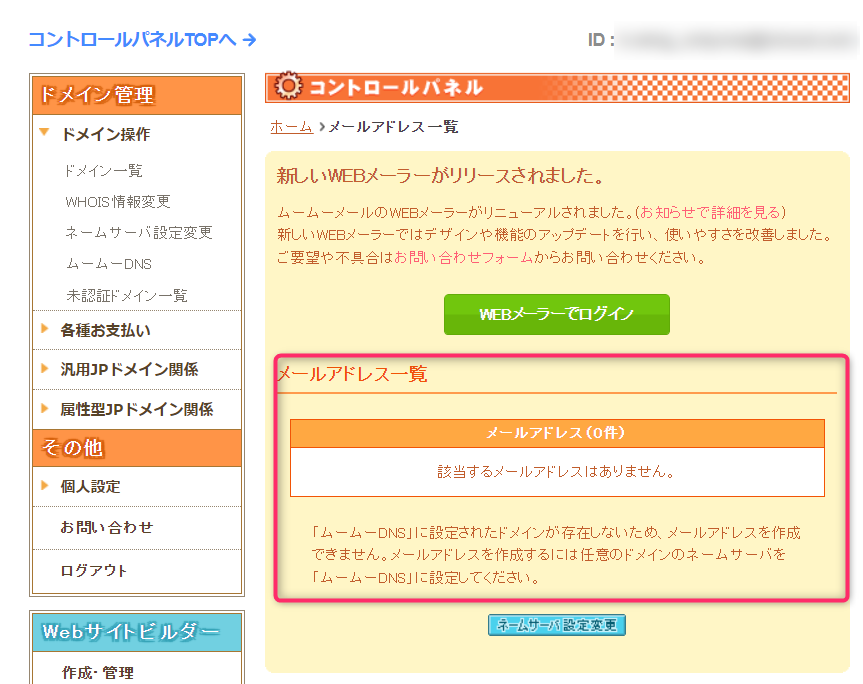
既にネームサーバー方式(Wix DNS)で接続した方も、後からポインティング方式に切り替えることが可能です。
ポインティング方式(ムームーDNS)での接続方法
ポインティング方式でのドメイン接続の方法は、Wixの公式ヘルプを参照してください。
ムームードメイン側は、以下の通りに設定します。
ムームードメインの管理画面の、ドメイン管理>ムームーDNSから、処理メニューの変更ボタンをクリックします。この際、必ずネームサーバーの設定状態が設定済みになっていることを確認してください。設定済みになっていれば、ムームーDNSを使用している状態になります。
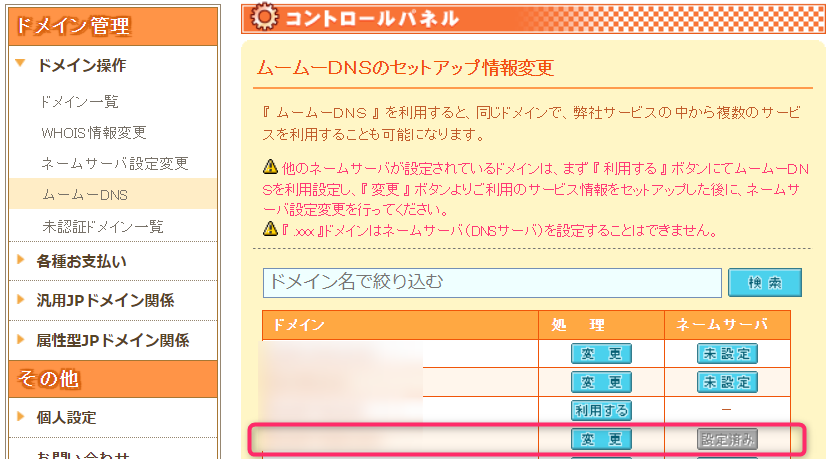
もし、上記が未設定になっているようであれば、ドメイン管理>ネームサーバー設定変更から、該当ドメインを以下の通りに設定し直すことでムームーDNSに切り替えることが可能です。
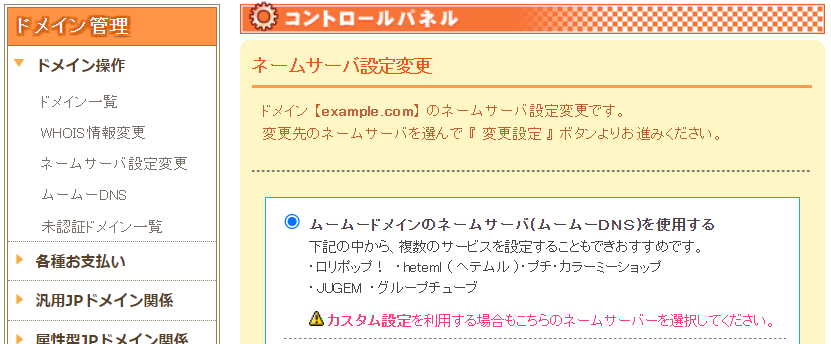
上記のムームードメインのネームサーバ(ムームーDNS)を使用するにチェックされていれば問題ありません。
ただし、上記設定を行うと、今までムームーDNS以外のネームサーバーを使用してサイト運用していた場合には、サイトが閲覧できなくなる場合があります。設定変更を行うと、どのようなことが起こるのかを正しく理解した上で設定変更してください。
ドメイン管理>ムームーDNSから、処理メニューの変更ボタンをクリックした後に出てくる画面です。
カスタム設定になっていない場合は、必ずカスタム設定ボタンを押して、カスタム設定の画面から設定するようにしてください。カスタム設定の画面は、以下のようになっています。
以下のように設定1には何もない状態か、もしくは上記と異なる画面の場合、サービスの項目でホームページ・メールが設定しないになっていることが必要です。
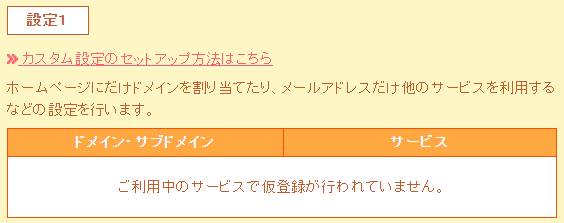
設定2に、Wixのポインティング接続の設定時にから得られたAレコード・CNAMEレコードをDNSレコード設定(ゾーン設定)を記述します。サブドメイン@というのは、空白を指します。
| サブドメイン | 種別 | CNAME |
|---|---|---|
| @ | A | ***.***.***.***(Wixから指示されたものを入力する) |
| www | CNAME | pointing.wixdns.net(またはWixから指示されたものを入力する) |
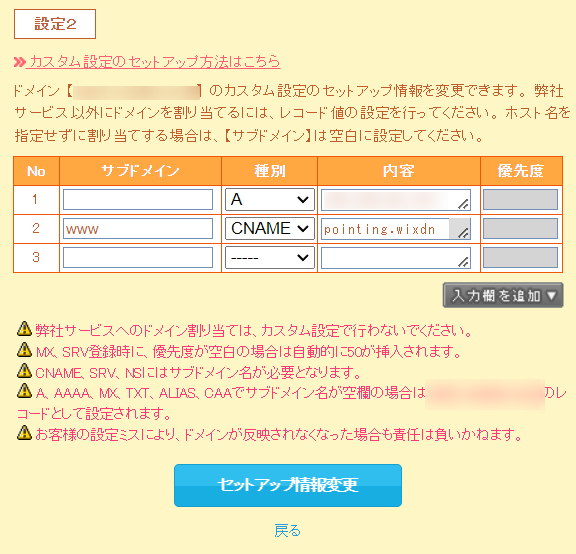
Wix側の、ポインティング接続によるドメイン接続設定を完了させましょう。Wixへのドメイン接続が完了すると、自動的にメールが送られてきます。
既にWix用のDNSレコード設定が行われている場合(サブドメインwwwにCNAMEレコード、サブドメインなしにAレコードが設定されている場合)には再設定が不要です。また、その記述を削除しないでください。
次に、ムームーメール側のメールアドレスを設定しましょう。
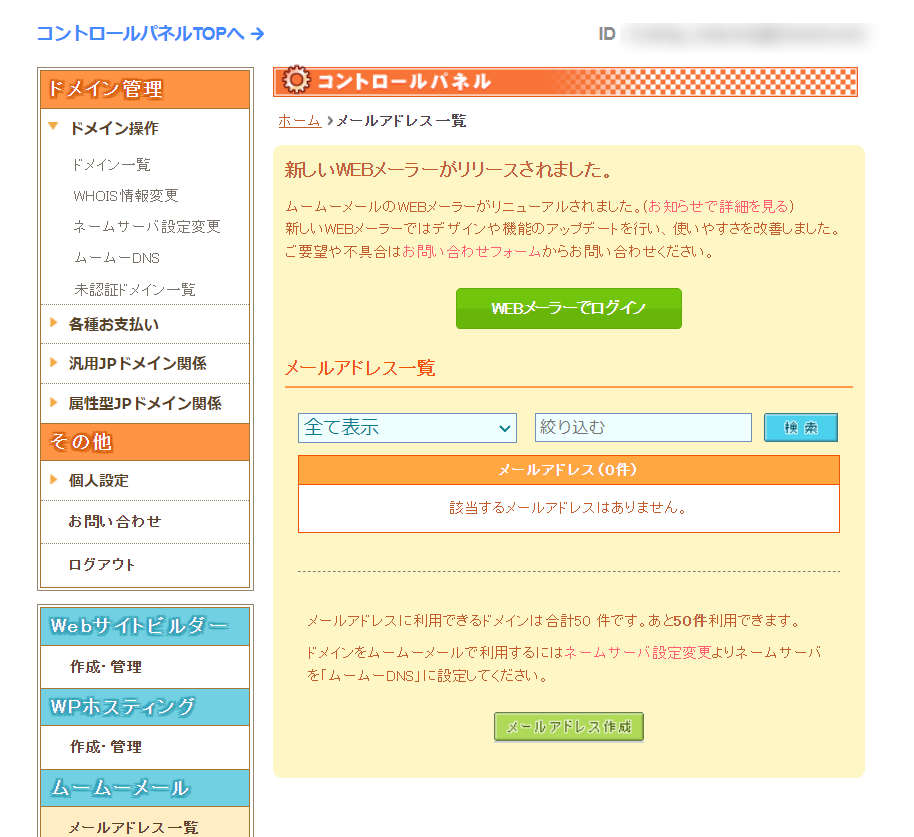
左メニュー「ムームーメール」のメールアドレス一覧をクリックし、「メールアドレス作成」ボタンをクリックし、メールアドレスとパスワードを設定しましょう。
そうすると、自動的にMXレコードが設定されます。この値は変更することができません。サブドメイン@というのは、空白を指します。
| サブドメイン | 種別 | CNAME | 優先度 |
|---|---|---|---|
| @ | MX | mx01.muumuu-mail.com | 50 |
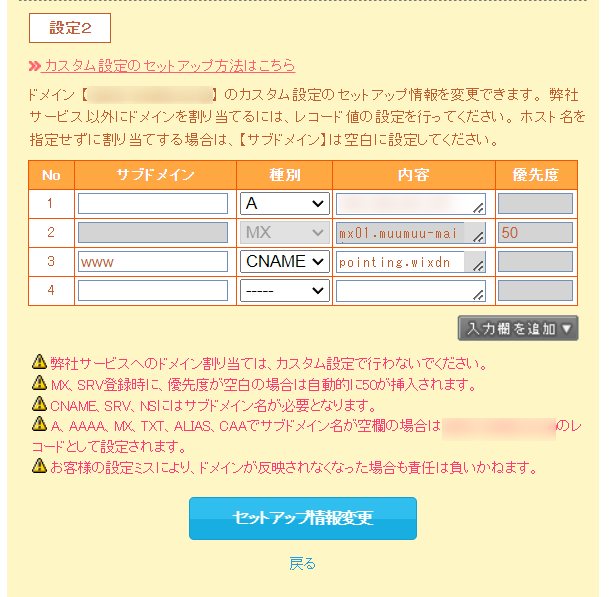
このとき、もしも既に他に設定済みのサブドメインが何も記述されていないMXレコードが存在する場合は、優先度の値を上記の数値(今回新たに設定するMXレコードの優先度の値)よりも必ず高い数値に設定してください。もしくは、不要であれば削除して構いませんが、削除すると元々あった設定のものは使用ができなくなります(元々あった設定の場所宛にメールが届かなくなる)ので、作業前にその点が問題ないかどうかを必ず確認してから作業してください。
最後に、SPFレコード(TXTレコード)を以下の通りに入力します。サブドメイン@というのは、空白を指します。
| サブドメイン | 種別 | CNAME |
|---|---|---|
| @ | MX | v=spf1 include:_spf.muumuu-mail.com ~all |
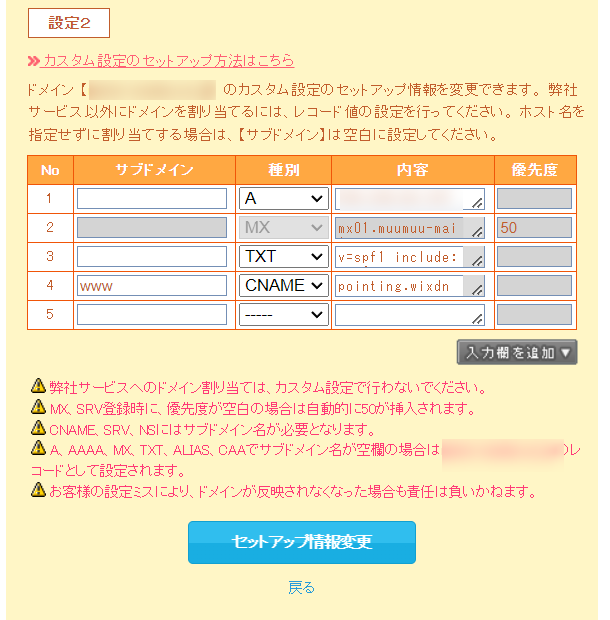
既に他に設定済みのサブドメインが何も記述されていないTXTレコード内にv=spf1~といった文字列が存在する場合は、TXTレコードの記述方法に注意が必要です。
DNSレコードを記述し終えたら、セットアップ情報変更ボタンをクリックして、設定完了です。
ムームーDNSの場合、TTLは1時間で固定ですので、概ね1時間以内にムームーメール上でメールが使えるようになるかと思います。
この記事の内容を見ても問題解決しない場合(FAQ)
この記事の内容を見ても問題解決しない場合や、仕組みを理解したい場合は、以下のFAQをご確認ください。
- 以前よりムームーメールを契約済みで、ムームードメインのコントロールパネル上でドメイン設定やメール設定を終えていますが、この記事にあるように再度その設定を行う必要がありますか?
-
重複して、再度その設定を行う必要はありません。
- SPFレコードの設定を終えていなくても、メールの送信はできるのですか?
-
メールの送信自体は可能です。
しかし、SPFレコードを設定していない場合は、もしメールを送信したとしても、メールの送信先相手のメールボックス上でなりすましメールと判定されることがあります。
- どのような仕組みで、メールが受信できるようになるのですか?
-
ムームードメインのコントロールパネル側でメールアドレスの作成を行うと、自動的にMXレコードでムームーメールに向ける設定を行われ、通常1時間以内にメールが受信できるようになります。
逆に言えば、上記の設定が正しく行われていない場合、メールを受信することはできません。
- 設定後、メールの送受信テストはどのような方法で可能ですか?
-
ムームードメインのコントロールパネル内にあるウェブメールを使用する、あるいはメールアプリなどで送受信テストを行うことが可能です。
- SPFとはなんですか?
-
SPF(Sender Policy Framework)とは、メールの送信元ドメインが詐称されていないか検査する仕組みです。その設定を行うと、メールの送信先相手のメールボックス上でなりすましメールと判定されるのを軽減することが可能になります。
- ムームーメールではDKIM/DMARCに対応していますか?
-
対応しています。公式記事をご参照ください。